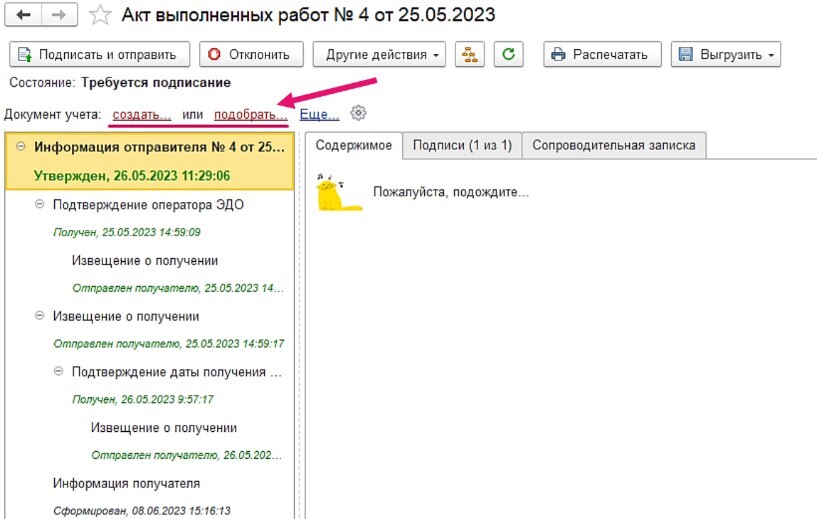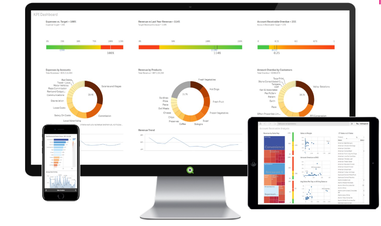В сервисе 1С-ЭДО поддерживается автоматический способ обработки входящих электронных документов. Если номенклатура контрагента сопоставлена или в электронном документе содержатся услуги, система по умолчанию самостоятельно создаёт документы учётной системы на основании данных входящего электронного документа.
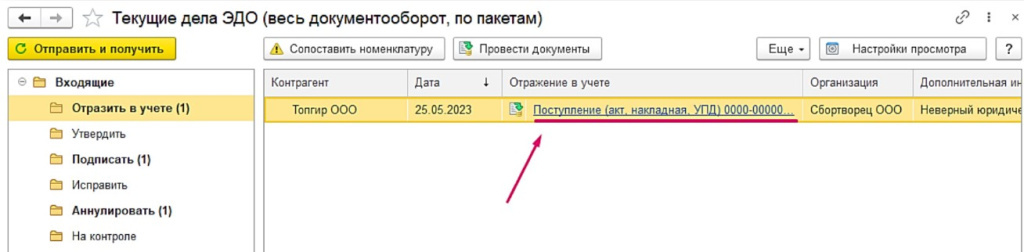
Для изменения способа обработки входящих электронных документов, пользователю необходимо открыть действующую настройку ЭДО со своим контрагентом.
Для этого необходимо перейти в раздел Справочники - Контрагенты.
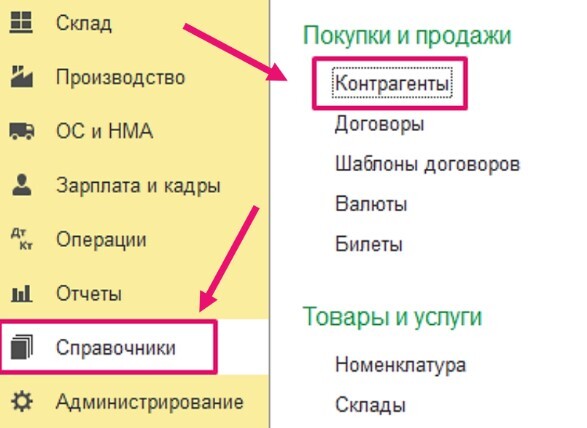
В открывшемся списке необходимо выбрать контрагента, с которым требуется установить определенный способ обработки входящих электронных документов, нажать ЭДО – Настройки отражения в учёте.
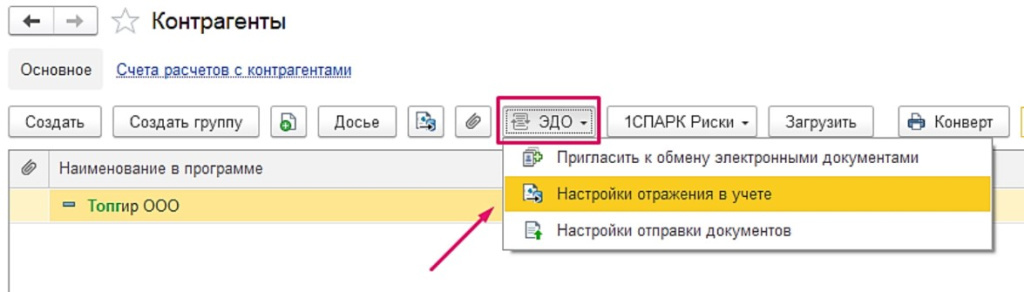
Затем двойным щелчком левой кнопки мыши открыть настройку с контрагентом, по которой необходимо изменить способ обработки входящего электронного документа.
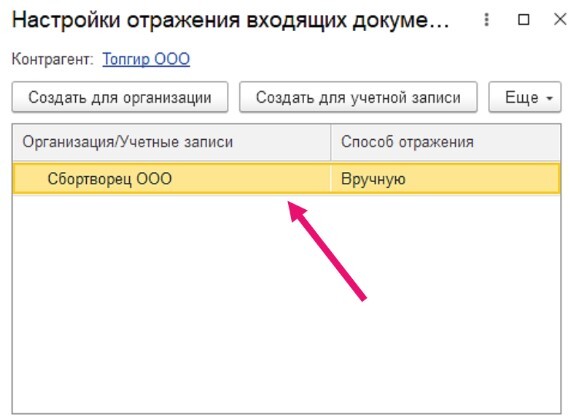
Стандартными настройками предусмотрен автоматический способ отражения в учётной системе с указанием вида документа.
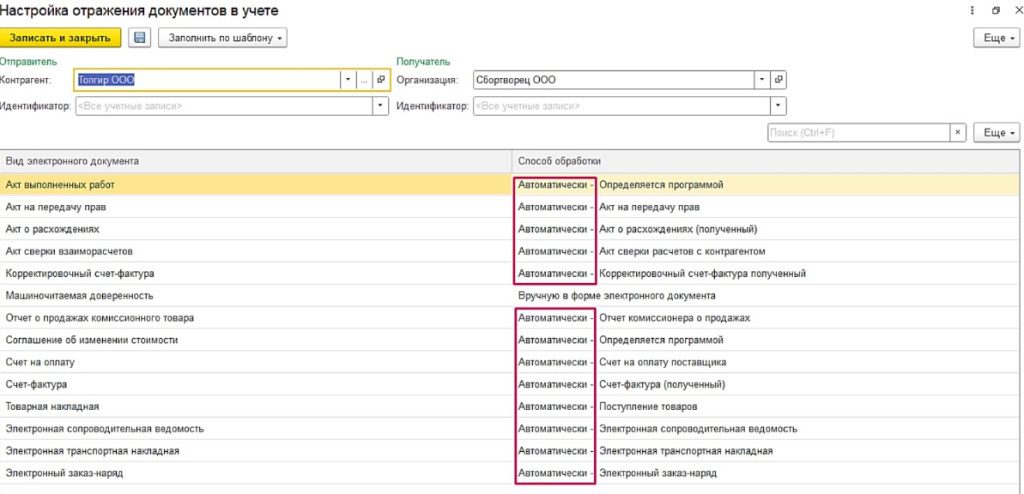
Способ обработки документов учёта задаётся в разрезе видов входящих электронных документов. Если пользователю не требуется автоматически создавать документ учётной системы, то в настройках отражения документов в учёте, нужно установить «Вручную в форме электронного документа» напротив соответствующего вида электронного документа.
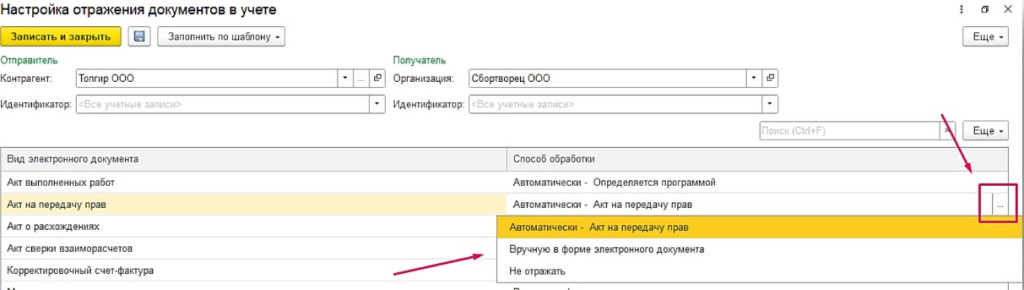
При нажатии «Заполнить по шаблону», пользователю доступен выбор рекомендуемого способа обработки электронных документов.
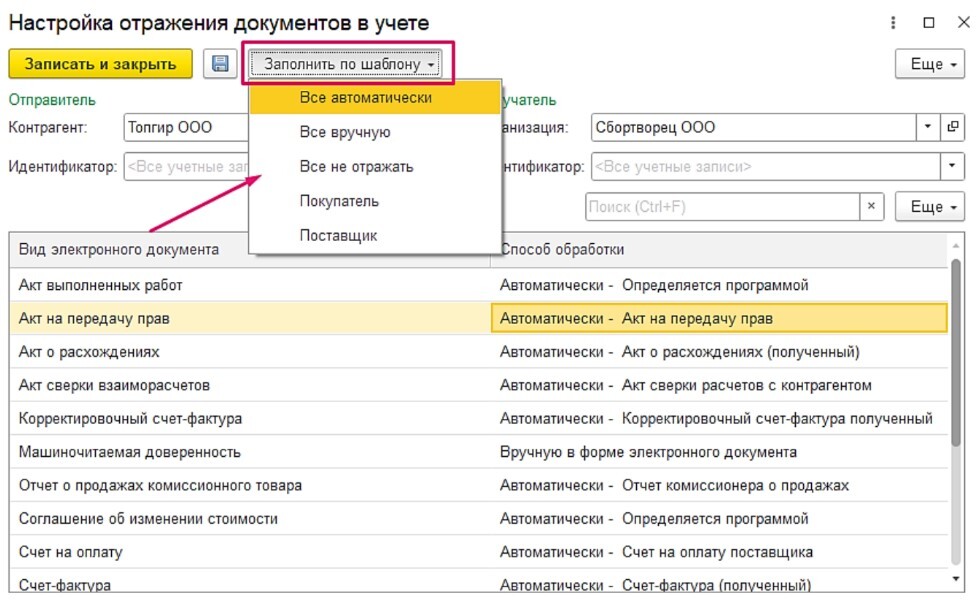
Если все документы учетной системы обрабатываются вручную, то следует использовать соответствующий шаблон «Все вручную».
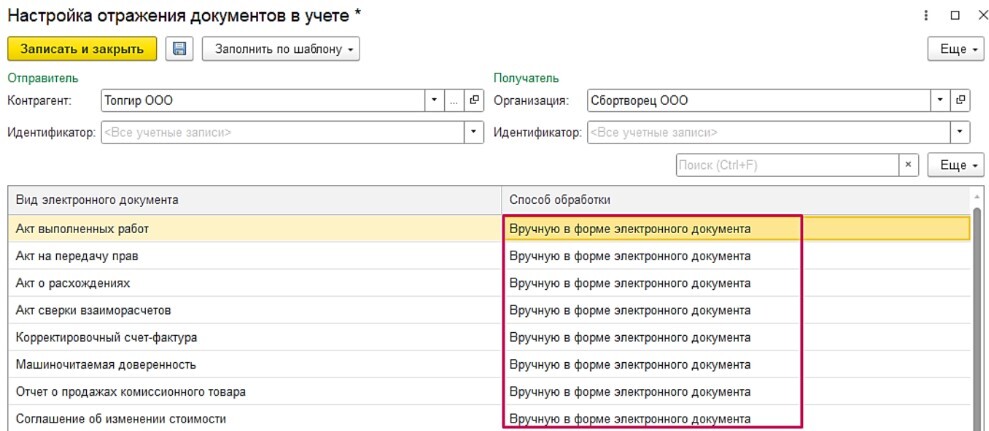
Ручной способ обработки позволяет связать входящий электронный документ с уже созданным документом информационной базы. Для этого в разделе «Входящие» рабочего места Текущие дела ЭДО необходимо нажать на ссылку «Создать документы».
В открывшемся окне имеется возможность создать документ учётной системы на основании данных входящего электронного документа, а также подобрать ранее созданный.
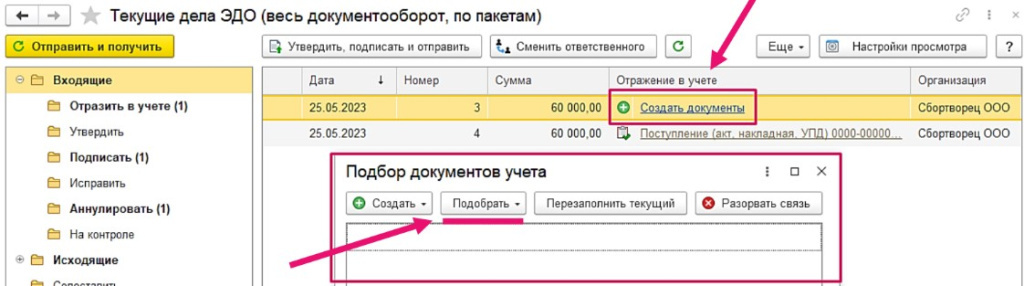
Если документ учёта был сформирован вручную, необходимо нажать «Подобрать» и в открывшемся списке выбрать соответствующий документ.
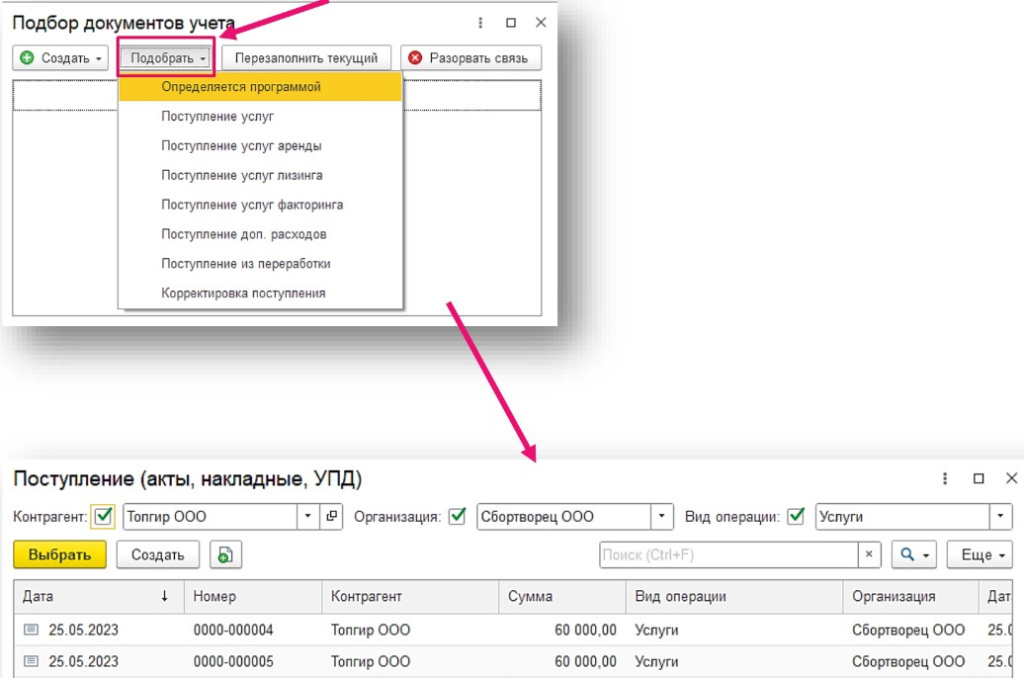
При нажатии кнопки «Перезаполнить текущий», документ учётной системы будет перезаполнен данными входящего электронного документа.
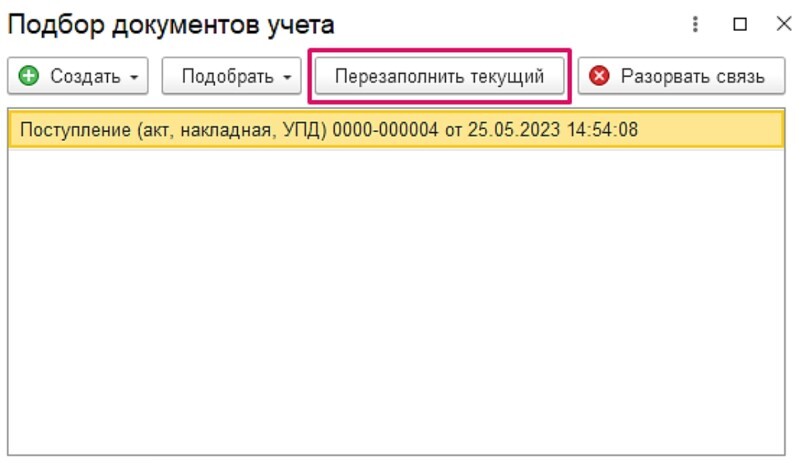
Создать или подобрать документ учётной системы ещё можно из формы просмотра электронного документа, используя соответствующие ссылки.